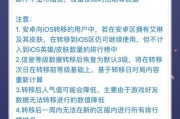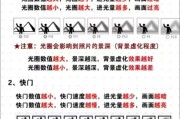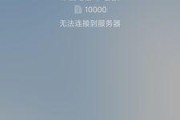在使用WindowsXP系统时,有时我们会觉得屏幕上的图标太小,阅读起来不够方便,特别是在分辨率设置较高或视力受限的情况下。幸运的是,WindowsXP提供了简单易行的方法来放大电脑图标,从而提高用户的使用体验。下面,我将详细介绍如何在WindowsXP系统中放大电脑图标,包括操作的具体步骤。
1.调整桌面图标大小
1.1打开桌面图标
我们需要打开桌面图标。可以通过点击桌面空白区域,然后选择“查看”菜单,在下拉选项中选择“大图标”、“中等图标”或“小图标”。
1.2通过显示属性调整图标大小
如果需要更精细地调整图标大小,可以右击桌面空白处,选择“属性”,在弹出的“显示属性”窗口中,切换到“外观”标签页,然后点击“高级”按钮。在这里,你可以看到“项目”下拉菜单,选择你想改变大小的项目,如“图标”,接着可以调整“大小”滑块来放大图标。点击“确定”保存设置。

2.改变系统字体大小
2.1打开显示属性窗口
从桌面右击选择“属性”,进入“显示属性”窗口。
2.2设置字体大小
在“显示属性”窗口中,切换到“设置”标签页,然后点击“高级”。在弹出的“显示属性(高级)”窗口中,选择“常规”选项卡,你可以调整“字体大小”为“大”、“中”或“小”。
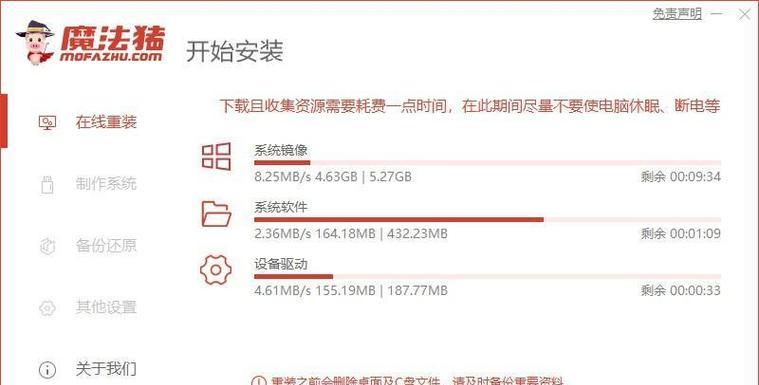
3.通过显示分辨率调整图标大小
虽然这不是直接针对图标的调整,但改变显示分辨率也可以间接影响到图标大小的感受。在“显示属性”中选择“设置”标签页,然后点击“屏幕区域”下方的滑块,向左移动可以增大图标尺寸,反之则减小。

4.使用第三方软件进行个性化调整
除了Windows系统内建的调整方法,还有一些第三方软件可以帮助我们更个性化地调整图标大小。比如说,使用桌面图标管理工具,可以实现更加精细的图标大小、间距调整等。
常见问题解答
Q1:如何恢复默认图标大小?
如果你想恢复到系统默认的图标大小,可以在“显示属性”窗口中,选择“外观”标签页,点击“高级”按钮后,在“项目”中选择“图标”,将“大小”滑块重新置于中间位置,然后确认保存。
Q2:更改分辨率后效果不明显怎么办?
如果更改分辨率后图标大小看起来并没有太大改动,可能是你当前使用的分辨率已经接近或者达到了显示器的最佳分辨率。建议检查显示器的推荐分辨率,并尝试调整到这个设置。
Q3:第三方软件可以完全替代系统内建方法吗?
第三方软件可以提供更多样化的调整选项,但不一定能完全替代系统内建方法。建议在使用第三方软件之前,先用系统内建方法尝试调整,若仍然不满足需求再考虑使用。
结语
通过上述步骤,我们可以轻松调整WindowsXP系统中的电脑图标大小,甚至改变字体和分辨率来间接达到更好的视觉效果。这些方法简单易行,适合不同需求的用户。希望本文的内容能帮助您更好地使用WindowsXP系统,并提升您的电脑使用体验。
注意:在操作电脑系统设置的时候,建议确保重要数据已经备份,以防在调整过程中发生意外导致数据丢失。
标签: #操作步骤